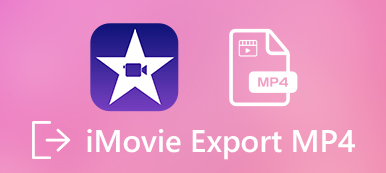多年前,苹果公司推出了MOV作为存储视频,音频和字幕的首选格式。 如今,它已广泛用于Apple设备和软件,例如iPhone,iPad,Mac计算机等。 对于PC和Android,MOV显然不能很好地运行。
可能有人在寻找如何 将MOV转换为MP4 在社交媒体和论坛上。 本文将分享在Windows,Mac和在线平台上将MOV视频文件转换为MP8格式的4种方法。
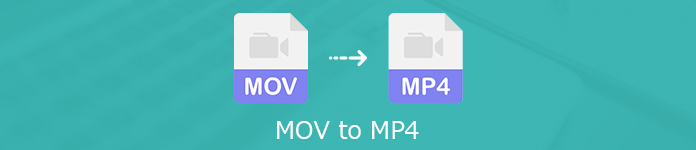
第1部分:将MOV转换为MP4的终极方式
将MOV转换为MP4时,您可能会关注几个因素,例如输出质量损失,成本等。 Apeaksoft Video Converter Ultimate 是最具成本效益的解决方案。 精心设计的界面可让您快速找到所需的内容。 此外,您可以获得比其他视频转换器更好的输出质量。

4,000,000+ 下载
简而言之,这是在Mac OS X / 4和Windows上将MOV文件转换为MP11的最简单方法。
如何在桌面上将MOV转换为MP4
添加MOV文件
当您有大量等待转换为MP4的MOV文件时,请将最佳的视频转换器安装到PC上。 要将MOV转换为Mac上的MP4,请获取相应的版本。 然后启动它,然后单击 添加文件 菜单,然后打开要更改的MOV文件。 或者,您可以将MOV视频拖放到主界面中以直接将其导入。
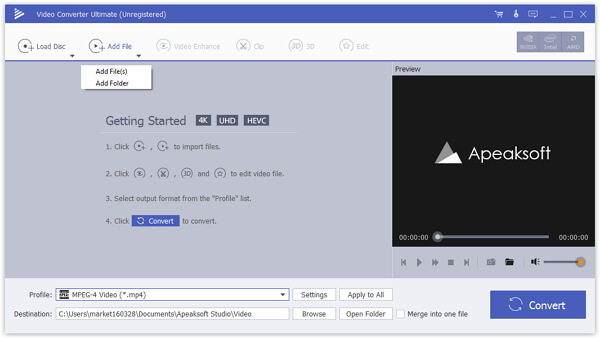
将MP4设置为输出格式
使用右侧的媒体播放器预览视频文件。 要编辑视频,请点击 编辑 菜单以在编辑器窗口中将其打开。 转到主界面的底部区域,展开 本人简介 下拉选项,请转到 一般视频 标签并选择 MP4。 找不到? 直接在配置文件列表中搜索mp4。 如果要在移动设备上观看MOV文件,请直接选择设备型号。 要自定义其他参数,例如编解码器,分辨率等,请点击 个人设置 按钮打开配置文件设置对话框。

将MOV转换为MP4
接下来,点击 浏览 按钮,然后选择一个特定的文件夹来存储输出的MP4文件。 最后,点击 转化率 右下角的按钮开始将MOV批量更改为MP4。 几分钟后,您可以检查硬盘驱动器上的MP4文件。

第2部分:如何将MOV在线转换为MP4
有时,在计算机上安装软件只是不方便。 在这种情况下,Web视频转换器应用程序是替代解决方案。 考虑到在线工具不稳定,我们在下面共享三个在线MOV到MP4转换器。 根据我们的研究,这些在线应用不会在您的视频中添加水印。
方法1:如何将MOV转换为在线MP4无限制
Apeaksoft免费在线视频转换器 是功能强大的网络应用,甚至与某些桌面视频转换器一样强大。 它可以免费在线将多个MOV视频转换为MP4。
在任何浏览器中访问Web MOV到MP4转换器,然后单击 添加要转换的文件 按钮访问启动器。

然后打了 添加文件 左上角的按钮上传您的 MOV 视频文件。接下来,选择底部的 MP4。要调整自定义选项,请单击标题上的齿轮按钮以打开配置文件对话框。

准备就绪后,请点击 转化率 按钮可开始将在线超过4MB的MOV更改为MP500。
方法2:如何通过Zamzar将MOV转换为MP4
Zamzar是在线文件转换器的数据库。 它可以免费转换几个大小不超过150MB的MOV文件。 如果您的视频文件很大,则必须付费。 此外,它使您可以在转换后将输出文件发送到电子邮件。
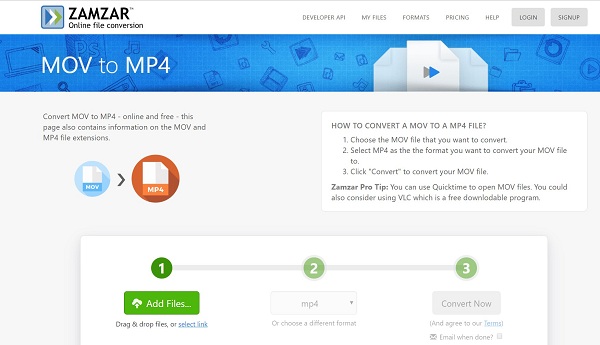
在浏览器中打开https://www.zamzar.com/convert/mov-to-mp4/。
点击 添加文件 按钮可从硬盘驱动器上载源MOV文件。 它可以通过点击来通过RUL导入MOV视频 选择链接.
确保 mp4 出现在下拉选项中; 否则,请手动设置。 然后点击 立即转换 按钮将MOV在线转换为MP4。
Tips::要将输出发送到您的电子邮件,请选中旁边的框 电邮 完成后,留下您的电子邮件地址。
视频转换完成后,将显示下载页面。
将MOV转换为MP4可能会降低质量,因为此转换器没有任何输出设置。 (在这里检查: MOV VS MP4)
方法3:如何将MOV转换为在线超过4MB的MP500
FreeConvert是将MOV在线转换为4MB以上MP500的另一种选择。 如果有的话,它可以处理多个MOV视频,每次转换最高可达1GB。 另外,您可以获得与视频和音频有关的自定义选项。
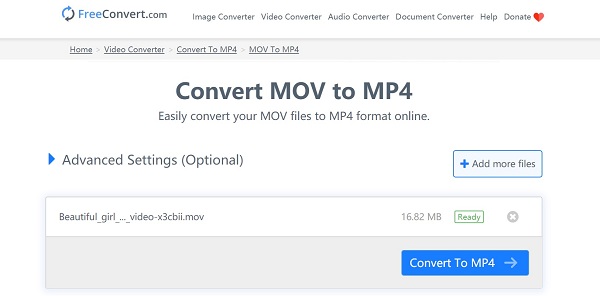
在浏览器中访问https://www.freeconvert.com/mov-to-mp4,直接打开MOV至MP4转换器网页。
要转换本地MOV文件,请转到 电脑 选项卡并单击 选择MOV文件 按钮。 要进行在线视频转换,请转到 网址 标签并粘贴视频地址。
(可选)单击 高级设置 选项并更改编解码器,宽高比和更多其他选项。
现在,点击 转换成MP4 按钮。 然后打 下载MP4 完成后获取每个文件。
MOV文件超过1GB? 只是 压缩视频 首先。
第3部分:在Windows / Mac上将MOV转换为MP4的免费方法
对于预算有限的人,免费的视频转换器是一个不错的选择。 它们通常具有一些缺点,例如难以使用,输出质量差等。如果您不介意,请尝试一下。
方法1:如何通过QuickTime将MOV转换为MP4
QuickTime是Mac上的内置媒体播放器。 好消息是您可以获得广泛的奖励功能,例如在Mac上将MOV转换为MP4。
从“应用程序”文件夹中运行QuickTime播放器。
去 文件 顶部功能区上的菜单,然后选择 打开文件 选项以打开要转换的MOV文件。 QuickTime每次可以将一个MOV转换为MP4。
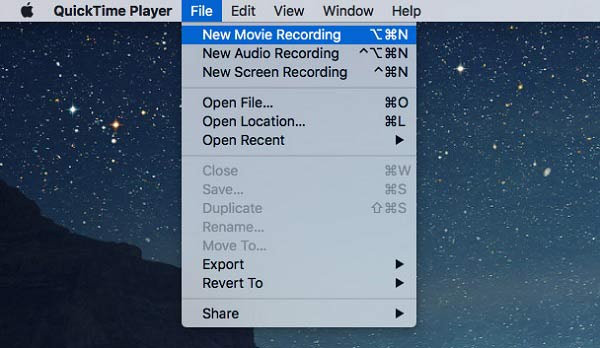
导入文件后,选择 出口 选项从 文件 菜单打开导出对话框。
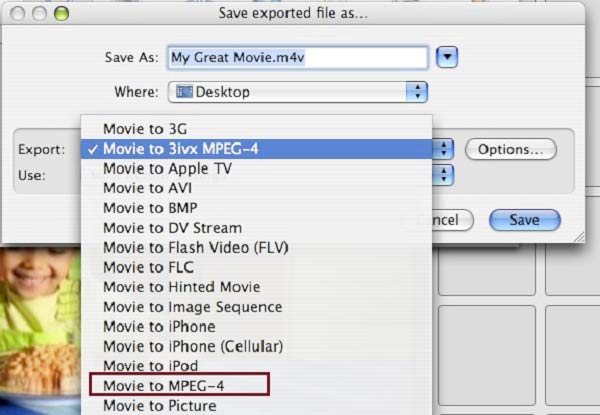
放入一个文件名 另存为 框并在中设置特定的目的地 其中 选项。 单击并展开 出口 下拉选项并选择 电影转MPEG-4.
命中的 保存 按钮将QuickTime MOV立即转换为MP4。
备注:有时,输出的MP4文件可能不再播放。
QuickTime是播放器,也是转换器和屏幕录像机。 不要错过它 屏幕录制 这里特色。
方法2:如何使用VLC将MOV更改为MP4
与QuickTime Player类似,VLC是另一个媒体播放器, 屏幕录像机。 这是一个开源项目,因此每个人都可以免费使用它。 内置的视频转换功能还可以将MOV转换为MP4。 但是,与其他视频转换器相比,完成该工作需要更长的时间。
打开VLC媒体播放器或从官方网站进行安装。
前往 媒体 顶部菜单栏上的菜单,然后选择 转换/保存。 它将触发打开媒体对话框。

命中的 地址 按钮以打开您要转换的所有MOV文件。 然后点击 转换/保存 按钮打开下一个窗口。
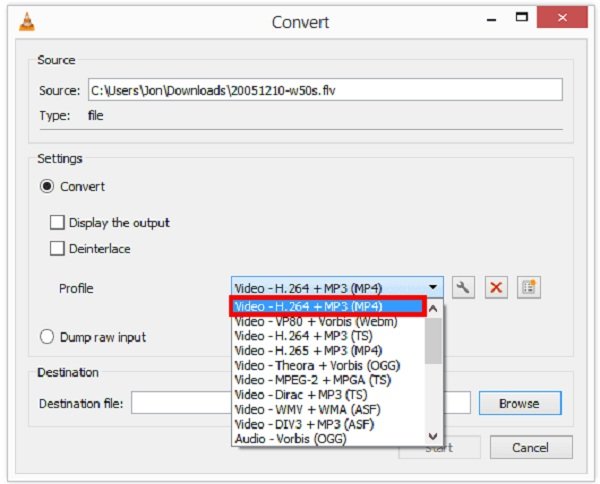
找到 本人简介 选项,打开下拉列表,然后选择 MP4 或相对格式。 然后点击 浏览 按钮。
点击 Start 开始 按钮可在VLC中将MOV更改为MP4。 现在,您必须耐心等待它完成。
方法3:如何通过HandBrake将MOV转换为MP4
HandBrake也是一个开源项目,但它是为视频转换而设计的。 尽管它仅支持两种输出格式,但是HandBrake能够免费将MOV转换为MP4。
运行HandBrake,转到 来源 顶部菜单栏上的标签,选择 打开文件 并打开您要更改的MOV文件。
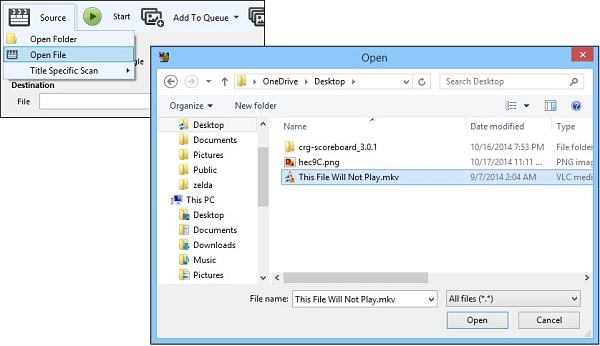
找到 输出设置 部分,展开 容器 下拉列表并选择 MP4。 如果您希望将结果分享给YouTube,请检查 网络优化.
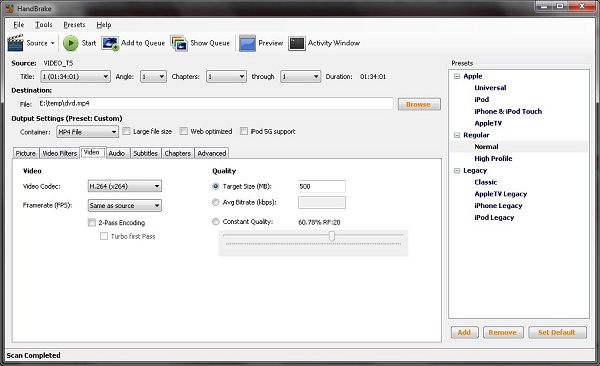
然后,您有两个选择。 对于初学者,请转到 预置 右侧的惩罚,并根据您的情况选择合适的惩罚。 高级用户可以自定义以下选项 视频,音频,以及底部的其他标签。
点击 Start 开始 or 启动编码 顶部功能区的菜单。
方法4:如何使用FFmpeg将MOV转换为MP4
与其他视频转换器不同,FFmpeg是用于视频转换的程序语言。 这意味着您可以使用命令行将MOV转换为MP4。 精通技术的人更喜欢FFmpeg而不是GUI软件,部分原因是它更灵活。 但是,对于一般人,我们不建议您尝试FFmpeg。
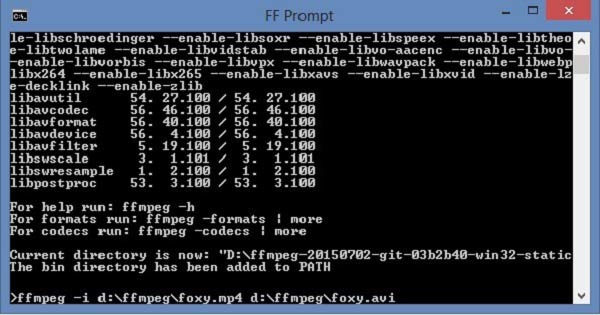
确保将FFmpeg安装到计算机上。 它可用于Windows,Mac和Linux。
打开终端或命令提示符窗口。 输入 ffmpeg -i movpath / movie.mov mp4path / out.mp4 并按下 输入 键盘上的琴键。 这是基本代码。 如果您想探索更多代码,请在开发人员论坛中进行搜索。
备注:更换 移动路径 带有MOV文件的路径,带有MOV文件名的电影,带有MP4文件路径的mp4path,带有MP4文件名。
第4部分:将MOV转换为MP4的常见问题解答
如何在iPhone上将MOV转换为MP4?
iPhone中没有内置的视频转换选项。 因此,您必须寻找可用于iOS的第三方MOV到MP4转换器应用程序,例如视频转换器,VCVT视频转换器等。
我可以直接将.mov保存到mp4吗?
有时,您可以将mov文件扩展名直接更改为mp4; 但是,这可能只会产生无法播放的视频文件,因为它不会重新编码您的视频文件。 您最好安装一个视频转换器,然后将MOV转换为MP4且没有损坏。
MOV与Windows兼容吗?
MOV在Apple设备上更友好。 对于Windows,您可以在Windows Media Player中观看2.0版或更早版本的QuickTime文件。 更高版本的QuickTime需要使用QuickTime Player。 好消息是QuickTime Player现在与Windows兼容。
结论
本指南共有8种方法,可将您的MOV转换为Windows,Mac,Linux和在线版本的MP4。 Web视频转换器应用程序是可移植的方法。 免费软件可让您将MOV转换为MP4,而无需支付任何费用。 如果您希望获得最佳的输出质量,Apeaksoft Video Converter Ultimate可以满足您的需求。 如果在转换视频时遇到其他问题,请在此帖子下方留言,我们将尽快答复您。